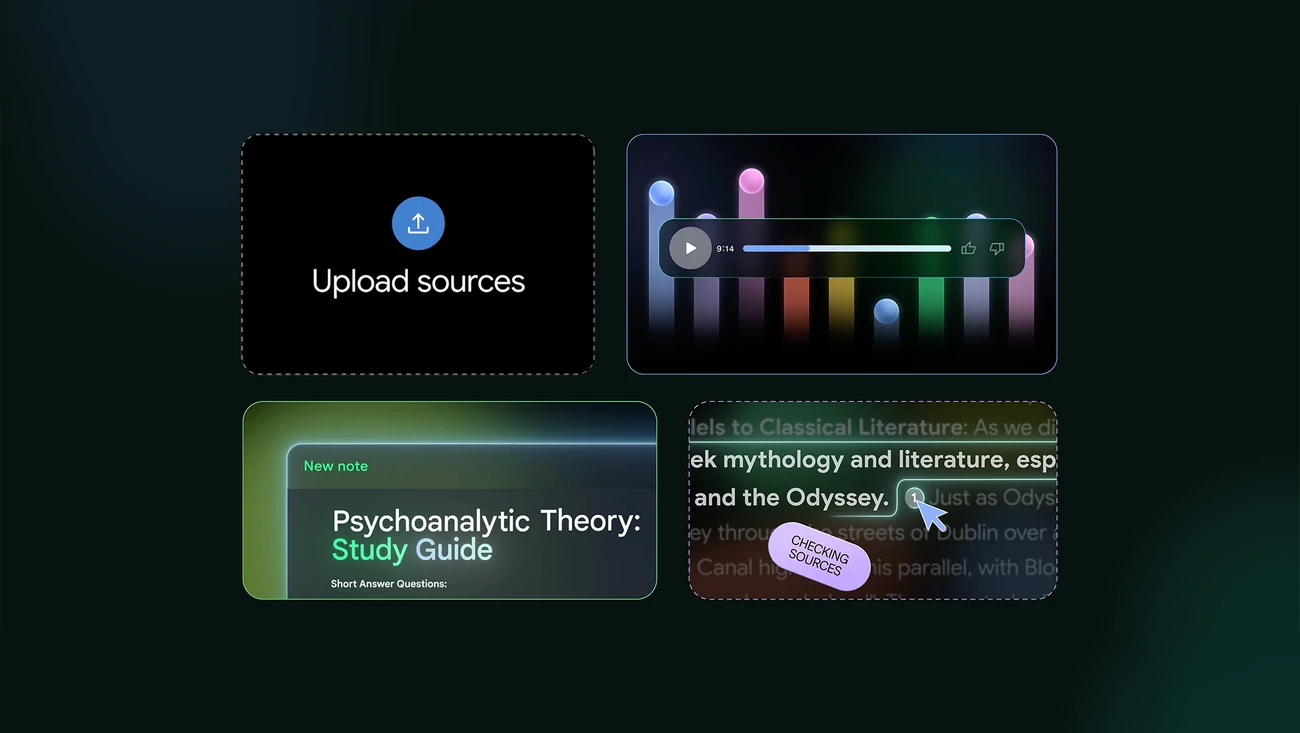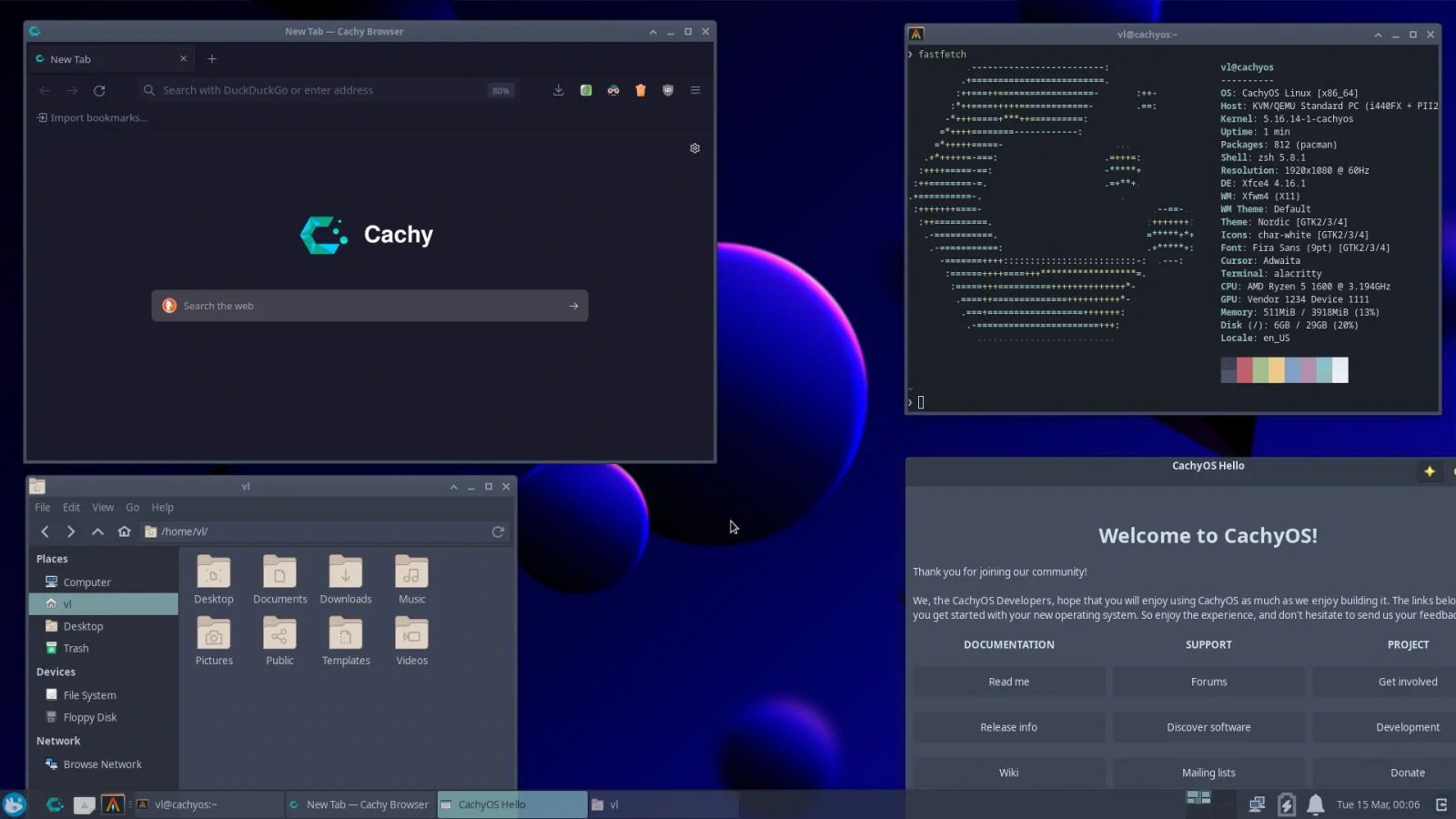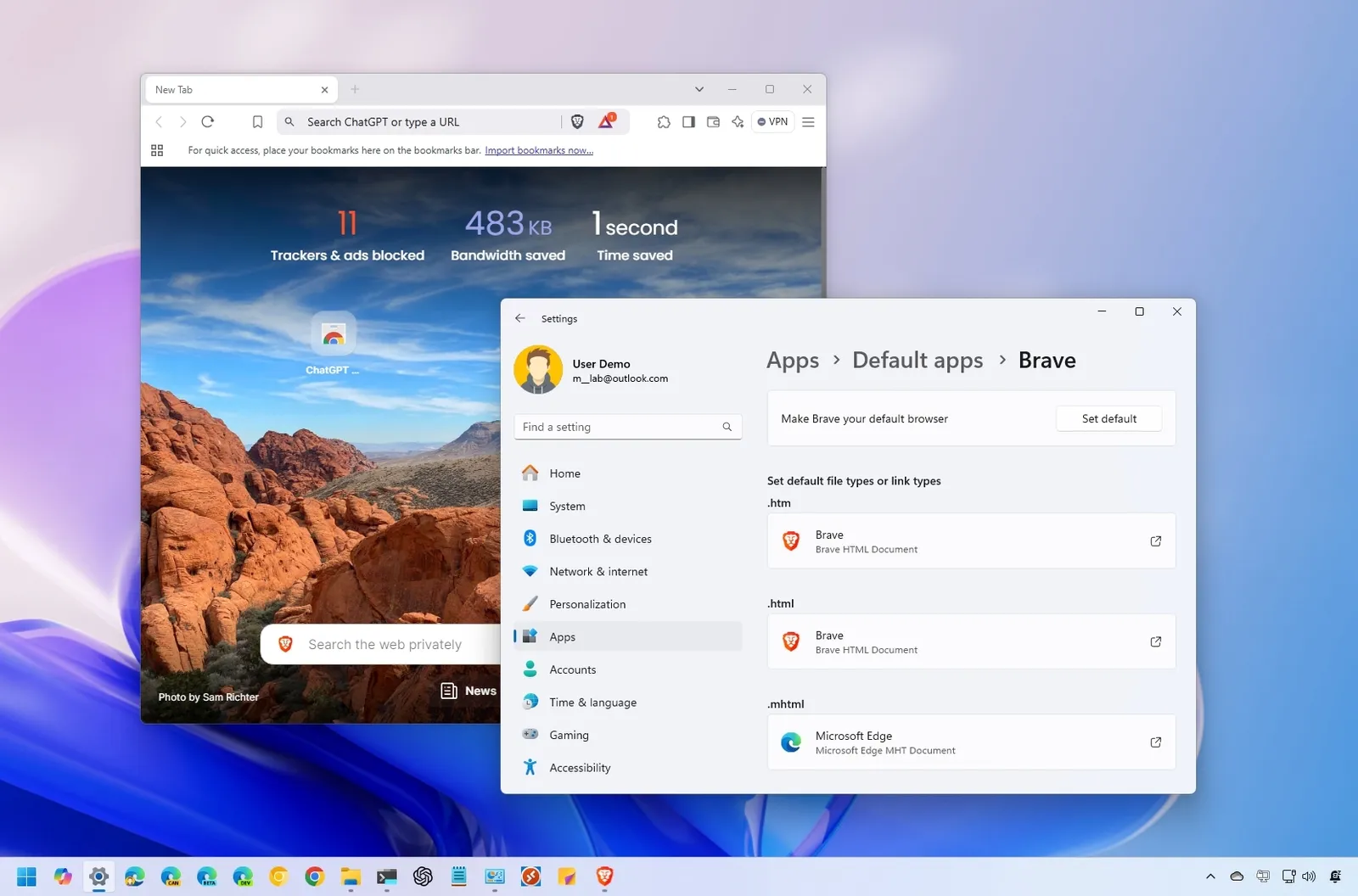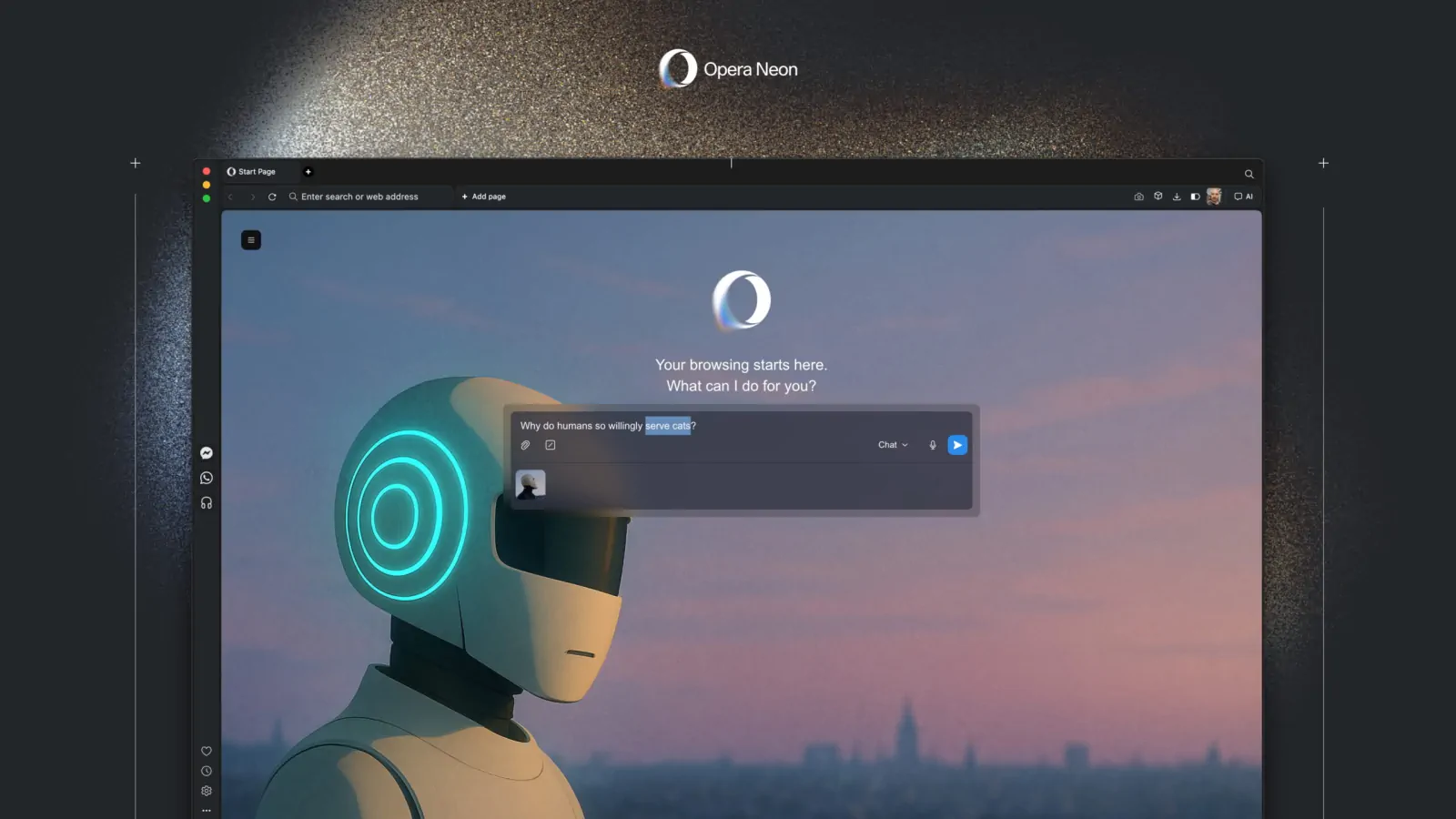Google NotebookLM utiliza IA para organizar tus notas, documentos y fuentes, resumiendo la información clave y respondiendo preguntas sobre tu material de investigación. Aprende qué es y cómo usarlo paso a paso.
Reunir y organizar material para un proyecto —ya sea un trabajo académico, una investigación o un informe complejo— puede resultar abrumador. Entre notas, documentos, PDFs, enlaces y fragmentos de texto, mantener todo en orden es un desafío. NotebookLM, la herramienta de IA de Google, busca resolver justamente eso.
NotebookLM recopila todas tus fuentes, resume los puntos clave y responde preguntas basadas en tu propio material. Funciona como asistente de investigación, recopilador de datos, colaborador y cuaderno virtual, todo en uno. Puedes añadir Google Docs, archivos de texto, PDFs y ahora también Google Slides y URLs de páginas web, una de las funciones más útiles para analizar contenido online.
Disponible a través de Google Labs, NotebookLM puede utilizarse en más de 200 países, convirtiéndose en una herramienta accesible para estudiantes, profesionales y creadores de contenido que necesitan trabajar con grandes cantidades de información.
Cómo usar NotebookLM
A continuación, te explico paso a paso cómo empezar a trabajar con NotebookLM. Cada paso actúa como una pequeña sección, para que puedas seguir el proceso fácilmente.
1. Abre la página de NotebookLM
Accede al sitio web de NotebookLM desde tu navegador preferido: Chrome, Edge, Firefox o el que uses normalmente. Haz clic en el botón para probar NotebookLM e inicia sesión con tu cuenta de Google si te lo solicita.
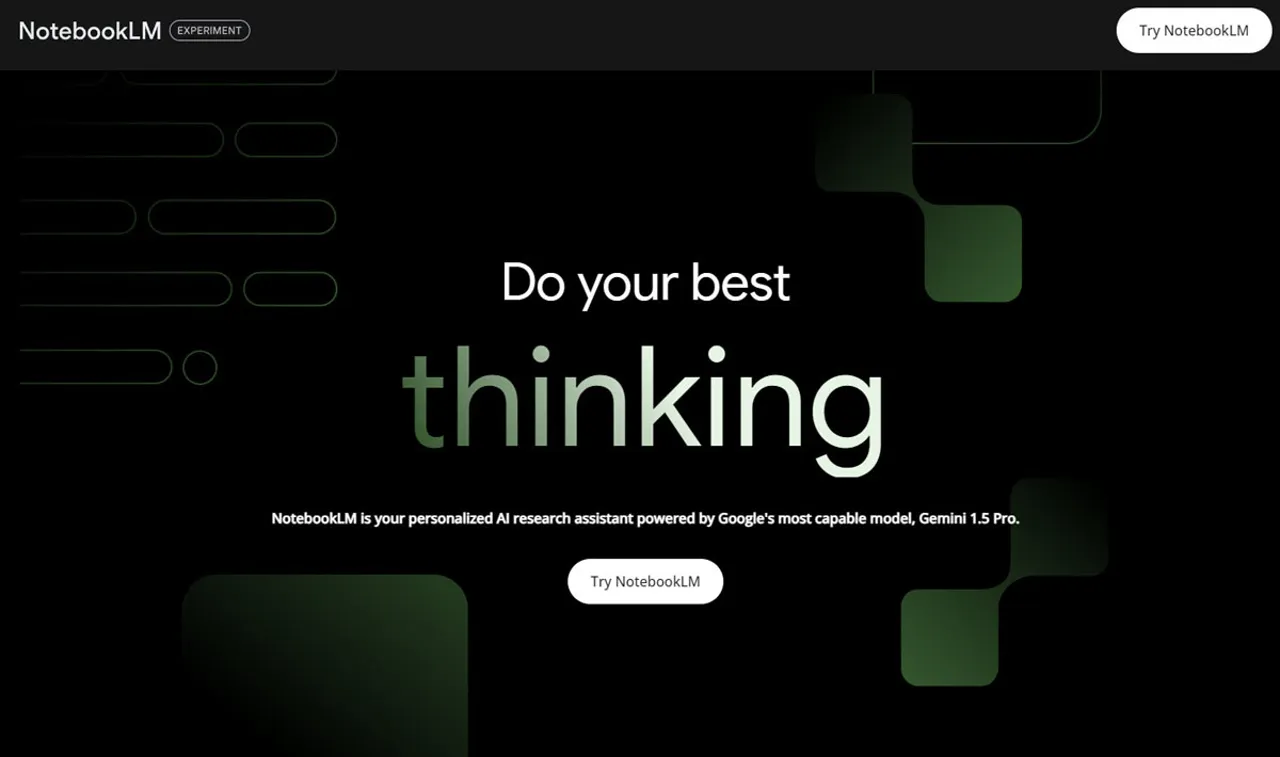
2. Explora la página de bienvenida
Al entrar, verás una página de bienvenida que te explica cómo crear tu primer cuaderno y cómo funcionan los cuadernos de ejemplo.
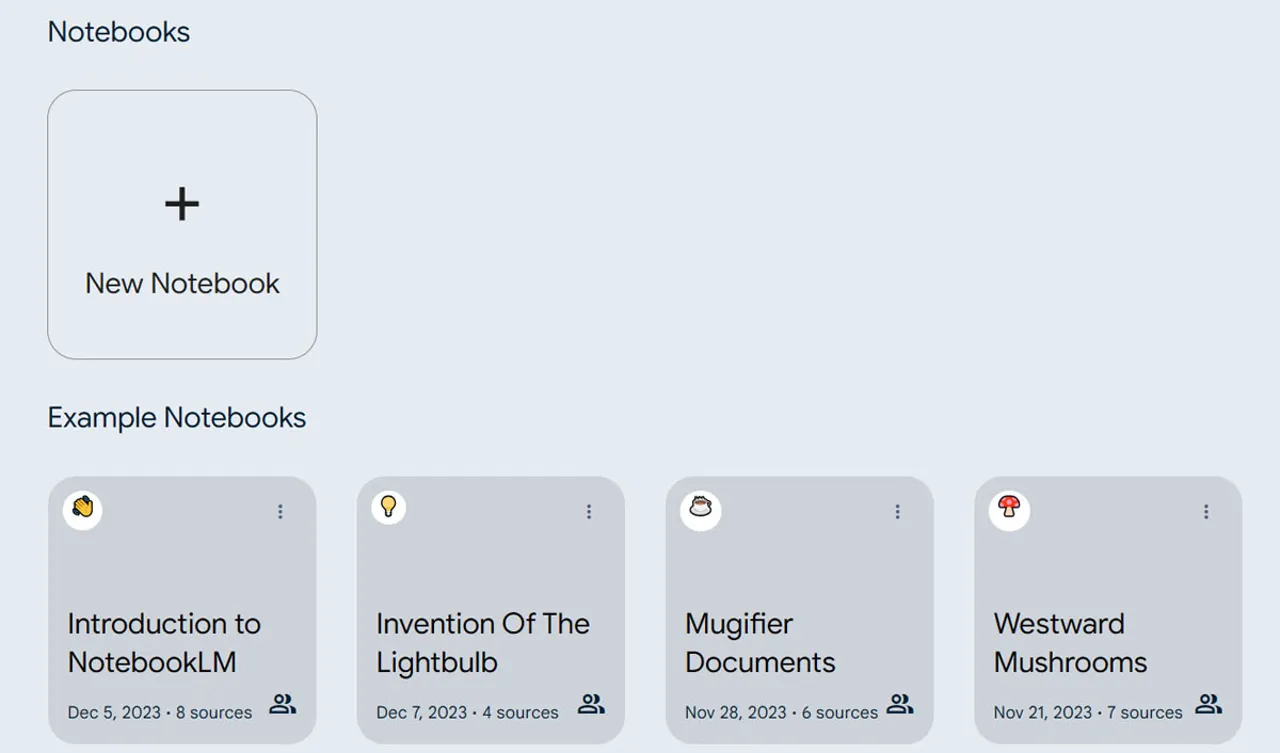
3. Revisa los cuadernos de ejemplo
Antes de crear tu propio cuaderno, es útil explorar los ejemplos que aparecen al final de la pantalla:
- Introduction to NotebookLM
- Invention Of The Lightbulb
- Mugifier Documents
- Westward Mushrooms
Allí podrás ver cómo se organizan las notas y las fuentes, cómo se agrupa la información y qué tipo de preguntas sugiere la herramienta. Te recomiendo especialmente el cuaderno Introduction to NotebookLM, donde se explica cómo aprovechar cada función.
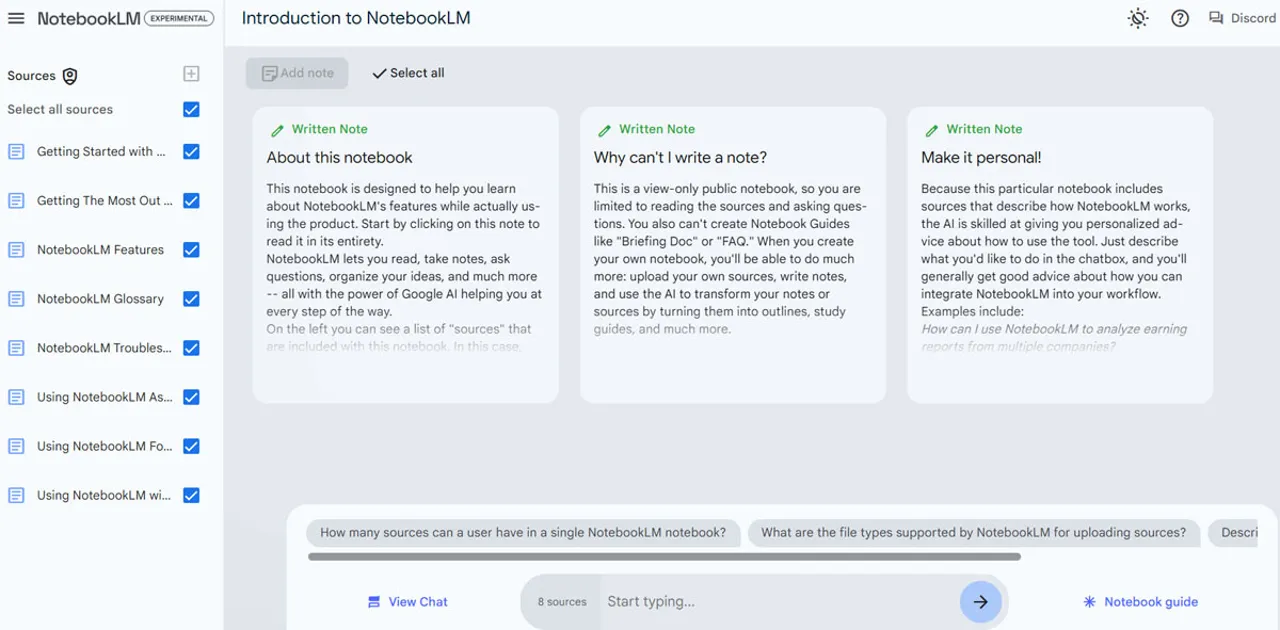
4. Crea tu primer cuaderno
Cuando ya tengas una idea general, vuelve a la pantalla principal y selecciona New Notebook. Se abrirá una ventana emergente para añadir tus primeras fuentes. Pero antes, es una buena práctica nombrar tu cuaderno. Haz clic sobre Untitled Notebook y asígnale un nombre acorde al proyecto o investigación que vas a trabajar.
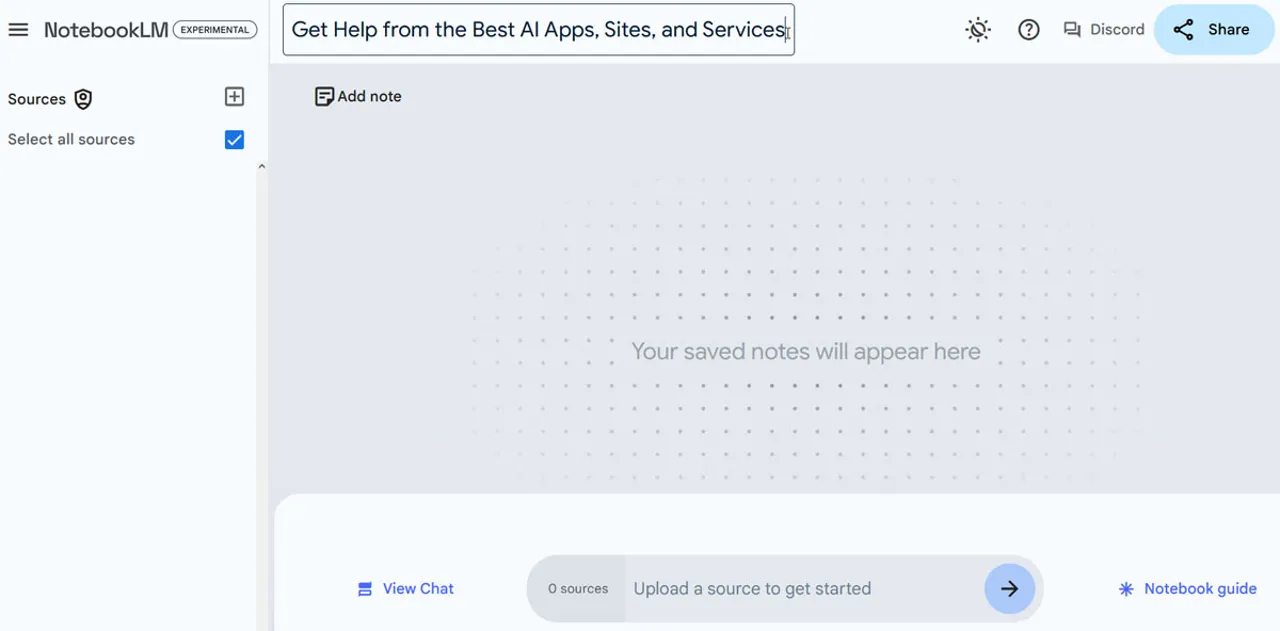
5. Añade tu primera fuente
Ya con el cuaderno creado, toca añadir fuentes. NotebookLM permite incorporar contenido desde Google Drive, PDFs, archivos de texto o incluso enlaces directos a páginas web.
Para empezar, probemos con Google Drive: haz clic en Add Source (arriba a la izquierda) y elige Drive en la ventana emergente.
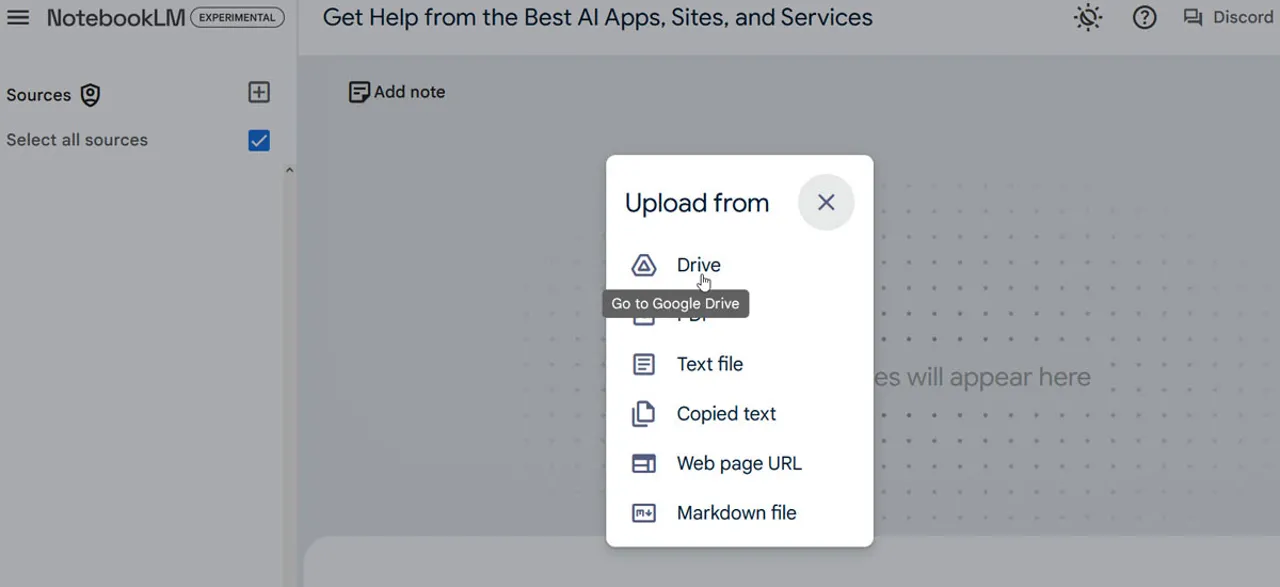
6. Sube un archivo desde Google Drive
En la ventana de Google Drive, navega hasta la carpeta donde tengas el archivo que quieres importar y selecciónalo. Con la versión más reciente de NotebookLM también puedes añadir presentaciones de Google Slides, además de documentos de Google Docs. Si lo necesitas, puedes seleccionar varios archivos a la vez.
Cuando estés listo, haz clic en Insert para incorporarlos a tu cuaderno.
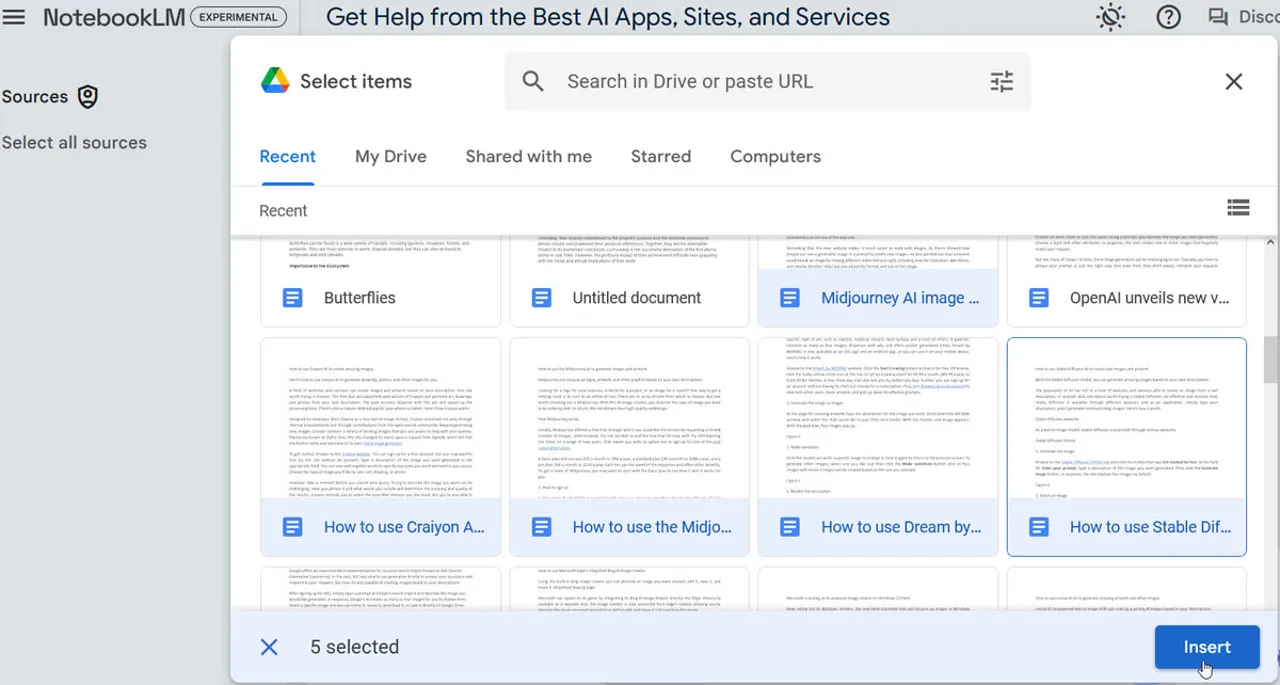
7. Visualiza el resumen generado
Una vez que cargues uno o varios archivos desde Drive, NotebookLM analizará el contenido automáticamente. En pocos segundos verás un resumen general, junto con una lista de preguntas sugeridas basadas en la información que acabas de importar.
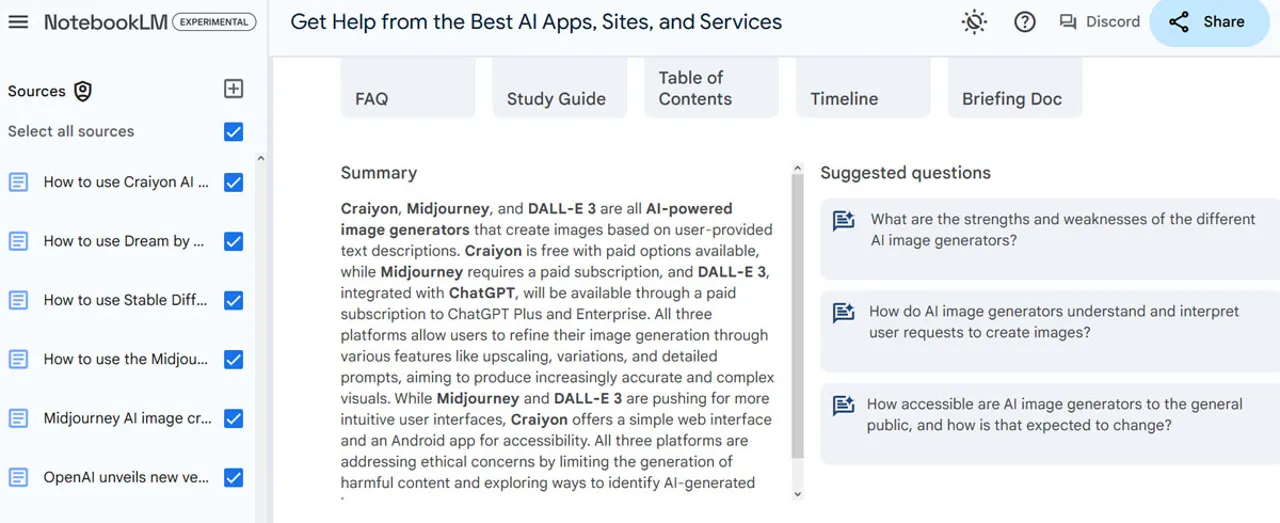
8. Solicita otros tipos de contenido
NotebookLM no solo resume: también puede generar ayudas de estudio basadas en tus fuentes. Desde el panel lateral puedes pedir formatos como:
- FAQs
- Guía de estudio
- Tabla de contenidos
- Cronología
- Documento de briefing
Al seleccionar uno, NotebookLM creará una nota con ese formato específico.
Para volver a la vista principal con el resumen general, simplemente haz clic en Notebook guide, abajo a la izquierda.
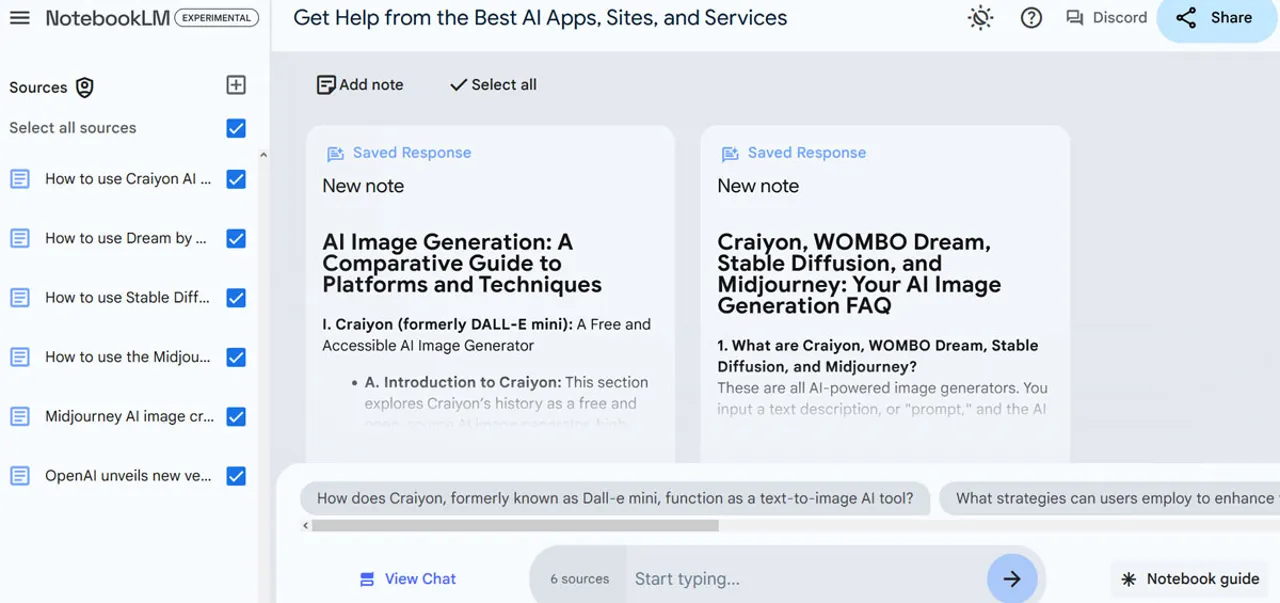
9. Sube un archivo PDF
Ahora prueba a añadir un PDF. Haz clic en Add Source, selecciona PDF, y luego elige el archivo (o archivos) que quieras subir. NotebookLM analizará su contenido igual que con cualquier otra fuente.
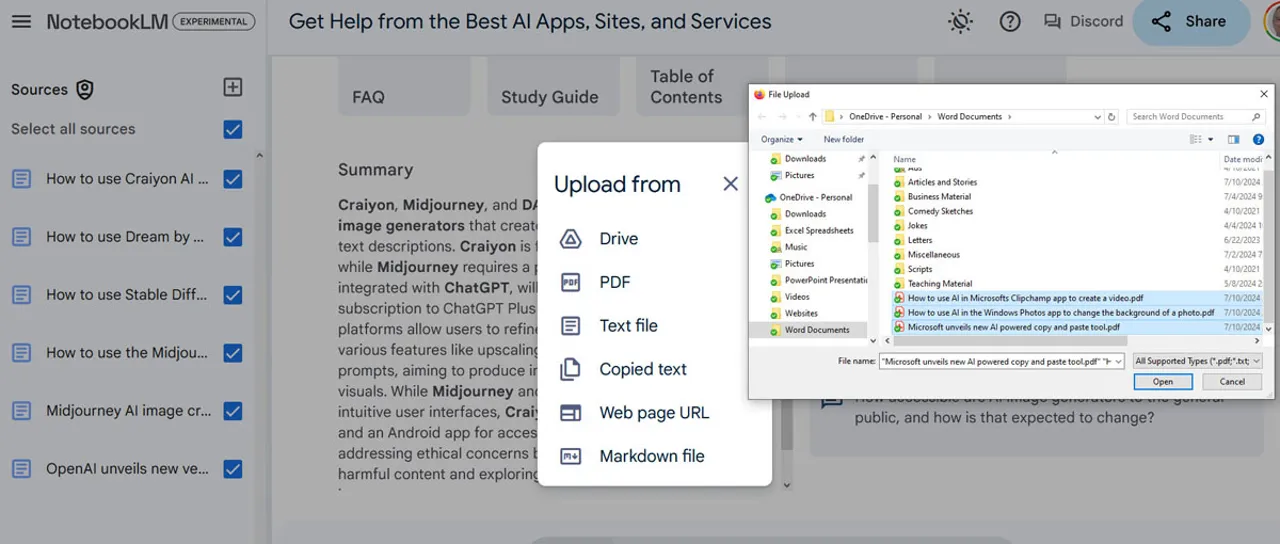
10. Añade un archivo de texto
También puedes incorporar archivos de texto plano. Nuevamente, haz clic en Add Source, elige Text, y selecciona el archivo que quieras importar. NotebookLM lo integrará inmediatamente en tu cuaderno.
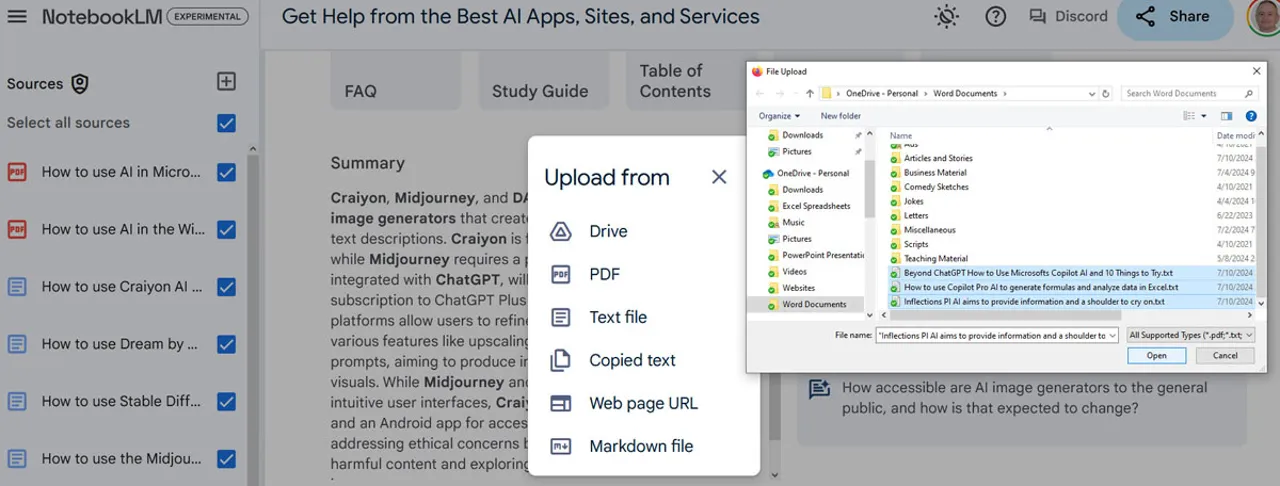
11. Añade texto copiado
Si solo necesitas un fragmento y no un archivo completo, esta opción es ideal.
Abre el documento o página donde está el contenido, selecciona y copia el texto. Luego, en NotebookLM, haz clic en Add Source → Copied Text, pega el contenido en la ventana y presiona Insert.
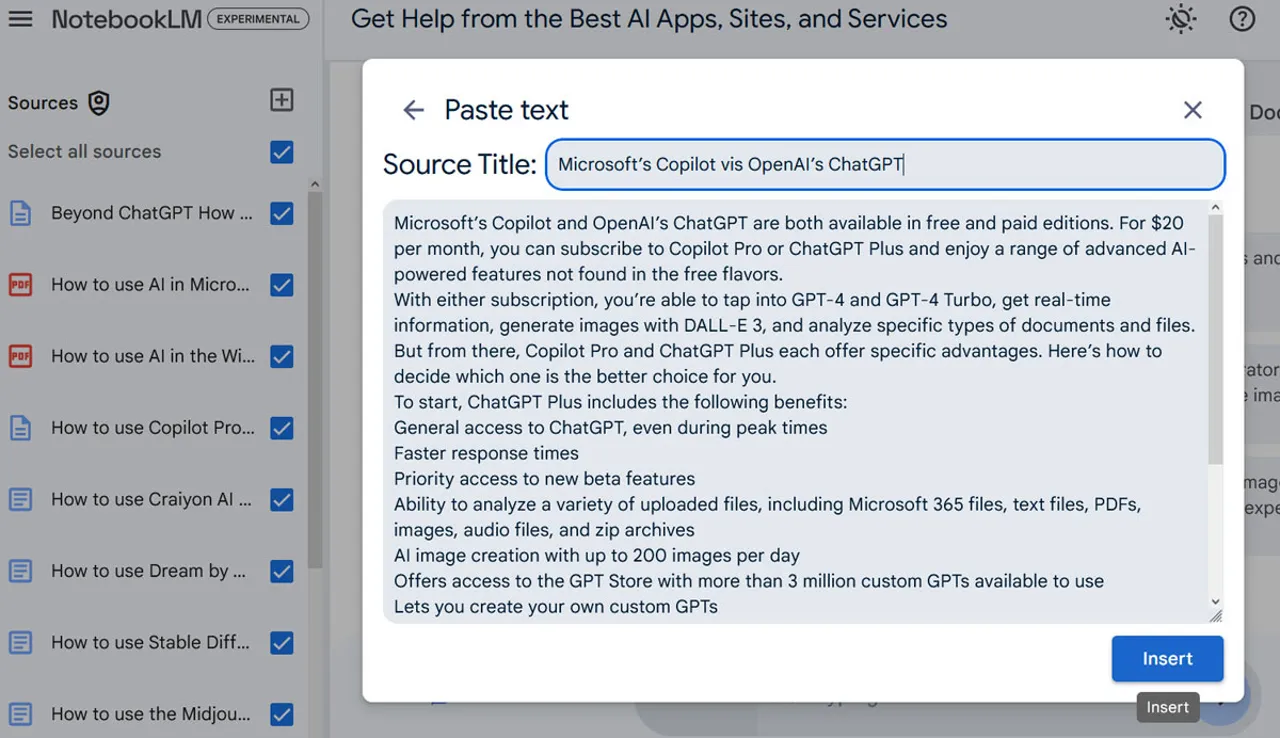
12. Añade una URL de página web
Una de las funciones más útiles de las nuevas versiones de NotebookLM es la capacidad de analizar directamente páginas web.
Abre la página que quieras utilizar, copia su URL, vuelve a NotebookLM y selecciona Add Source → Web page URL. Pega la dirección y haz clic en Insert. NotebookLM analizará automáticamente el contenido del sitio.
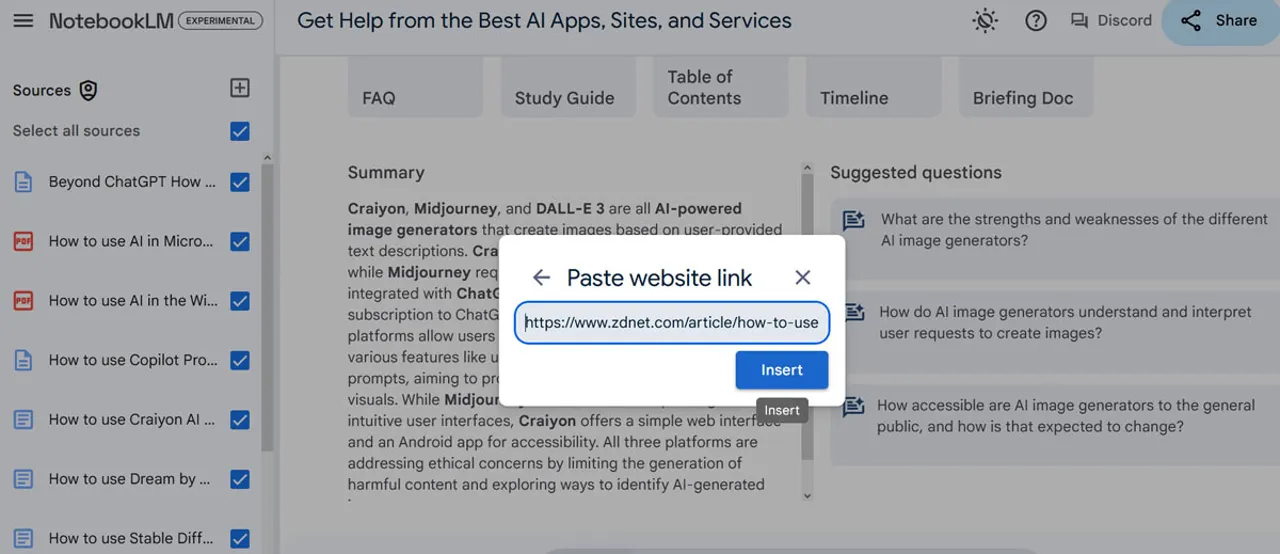
13. Añade notas a tu cuaderno
En cualquier momento puedes sumar notas propias dentro del cuaderno. Estas pueden servir para describir tu proyecto o investigación, registrar ideas, anotar dudas, o simplemente documentar puntos importantes derivados de tus fuentes.
Para crear una nota, haz clic en Add Note, selecciona cualquier parte del panel de New Note y empieza a escribir. Al terminar, haz clic fuera de la nota para guardarla automáticamente.

14. Obtén un resumen de una fuente específica
Si deseas ver un resumen generado solo a partir de una de tus fuentes, simplemente selecciónala desde la barra lateral izquierda. NotebookLM analizará ese contenido y mostrará un resumen dedicado.
Cuando termines, cierra la ventana del resumen.
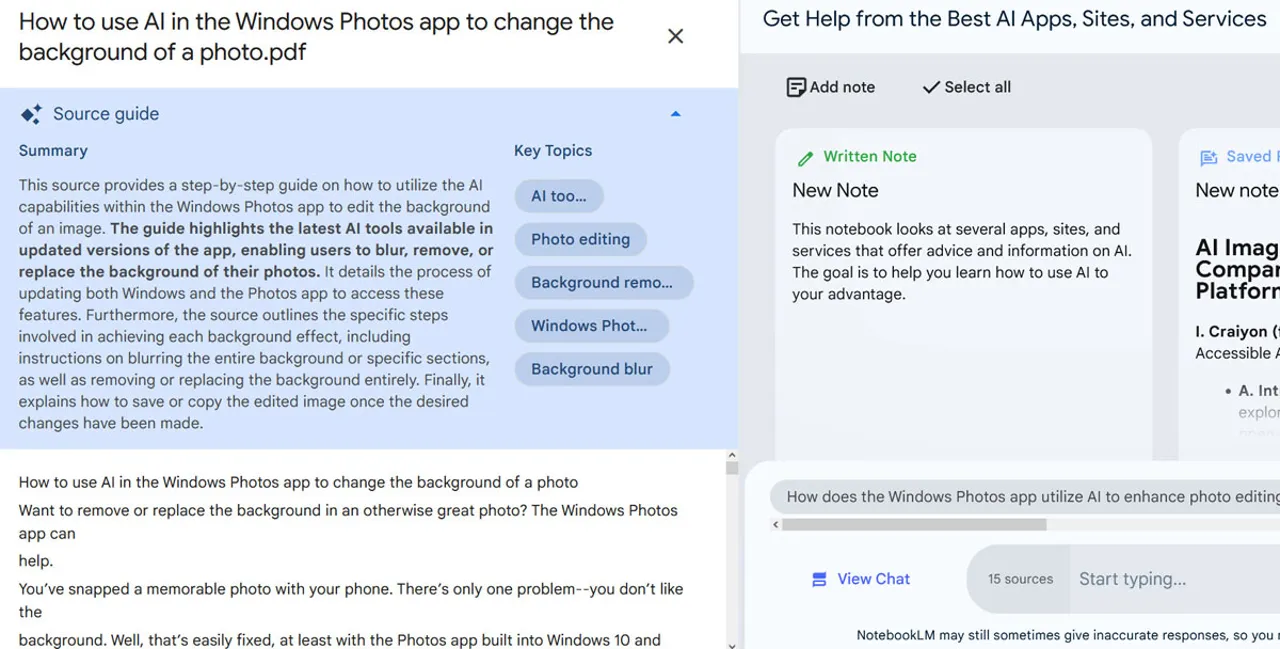
15. Haz clic en una pregunta sugerida
NotebookLM analiza tus fuentes y propone preguntas relevantes para ayudarte a profundizar en la información.
Desde la sección Notebook guide, selecciona cualquiera de esas preguntas sugeridas para generar una respuesta. Podrás continuar con preguntas de seguimiento si necesitas más detalles.
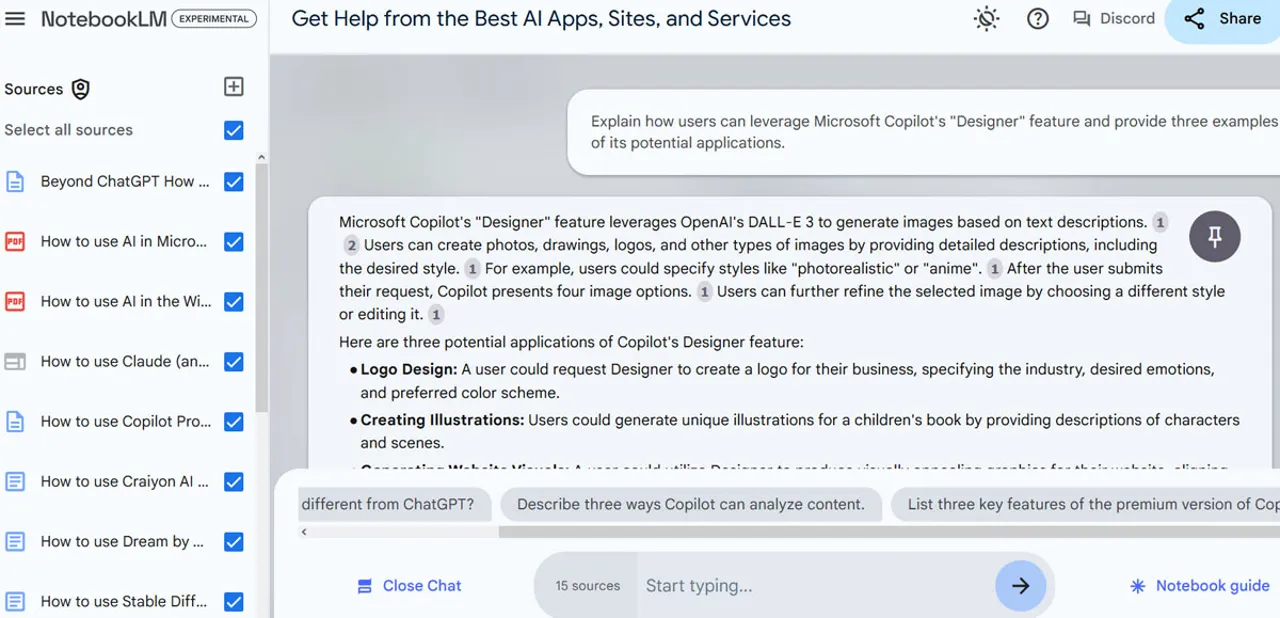
16. Formula tus propias preguntas
Además de las sugeridas, puedes plantear tus propias preguntas. Haz clic en el campo “Start typing”, escribe tu pregunta o petición, y presiona Enter. NotebookLM generará una respuesta basada exclusivamente en tus fuentes.
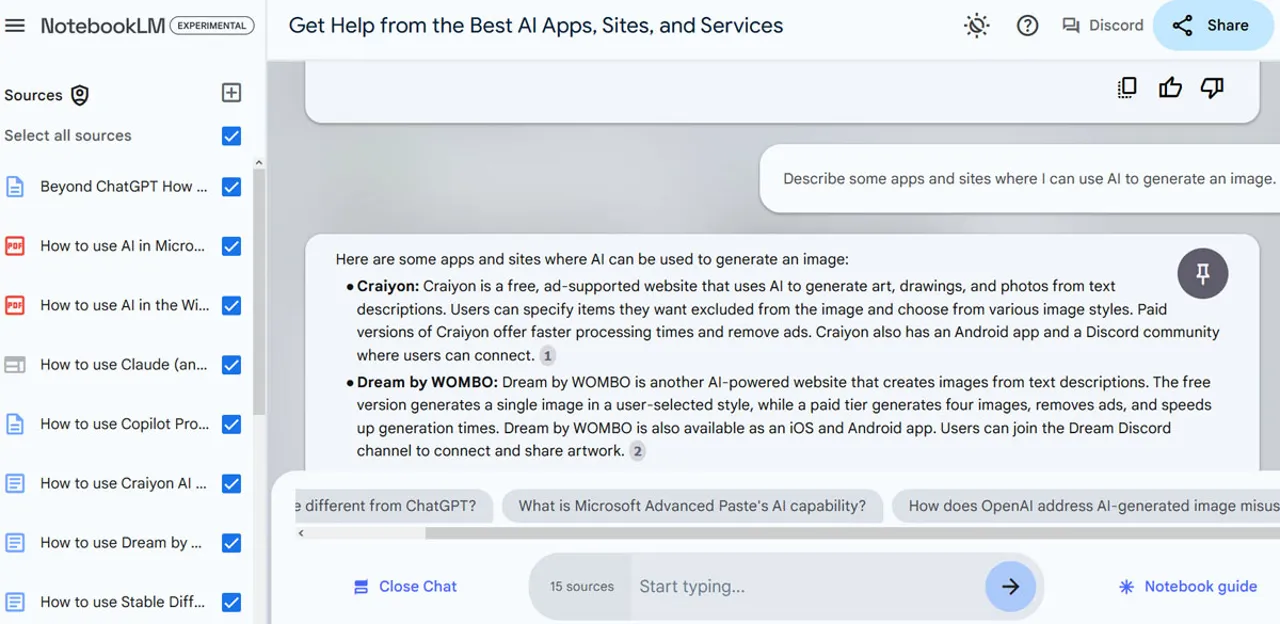
17. Comparte tu cuaderno
Si quieres colaborar con otra persona, puedes compartir tu cuaderno fácilmente.
Haz clic en el ícono Share en la esquina superior derecha, introduce el nombre o correo de Gmail del destinatario y elige si podrá editar o solo ver el cuaderno. Luego presiona Send para enviarle el enlace.
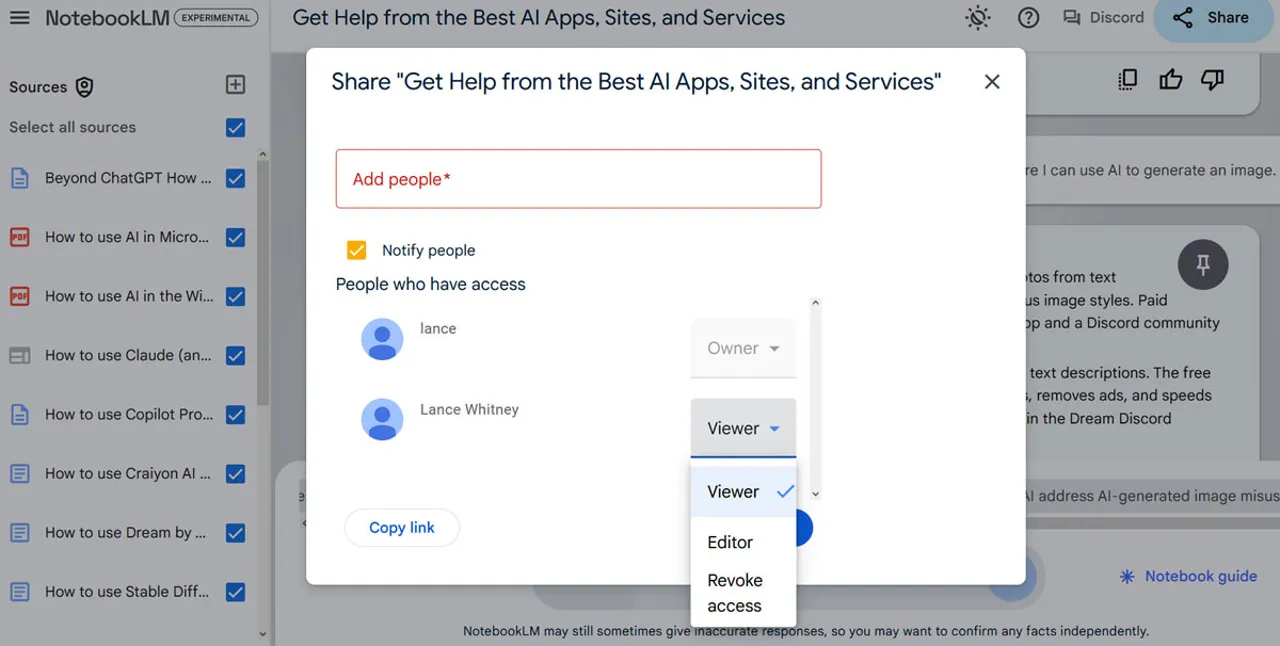
NotebookLM: un asistente que organiza tu investigación por ti
NotebookLM convierte el caos habitual de reunir fuentes, notas y documentos en un flujo de trabajo claro y centralizado. Su combinación de resúmenes inteligentes, carga múltiple de formatos y capacidad para responder preguntas basadas en tus propios materiales lo convierten en un aliado potente para estudiantes, investigadores y cualquier persona que gestione información compleja. Una vez que pruebas su forma de “pensar con tus fuentes”, es difícil volver atrás.